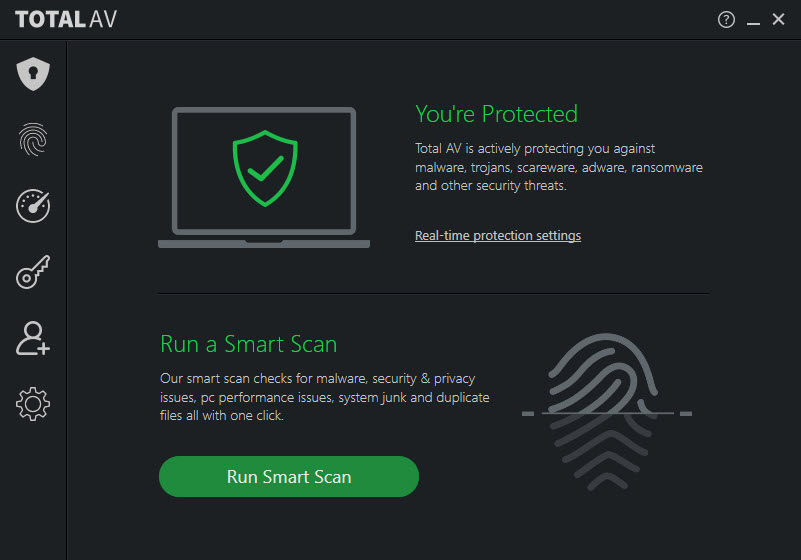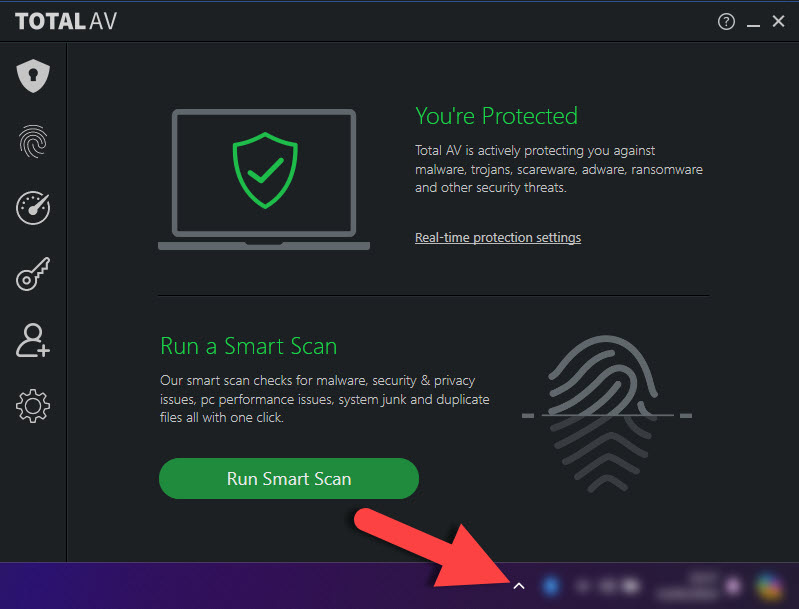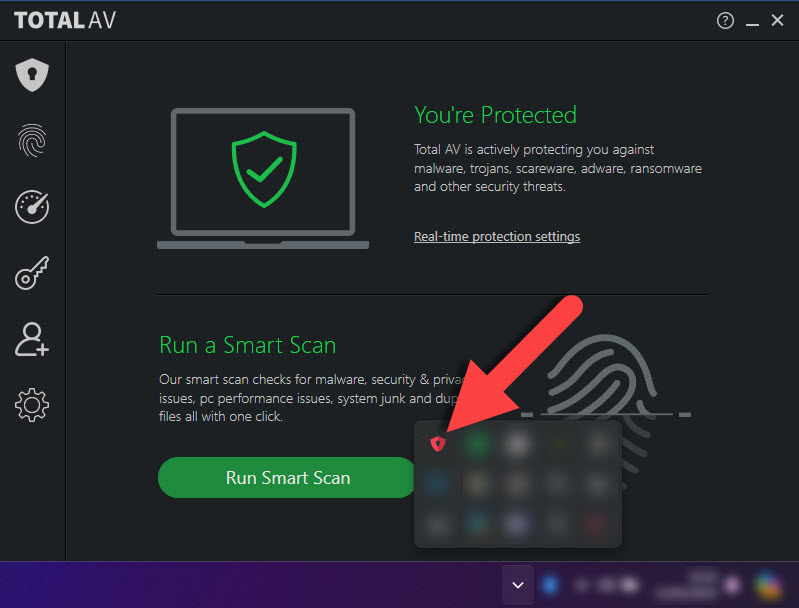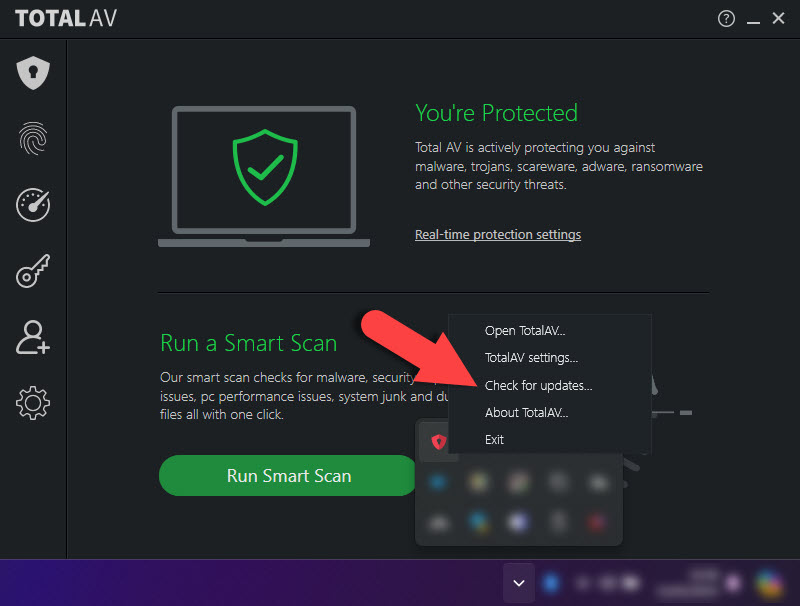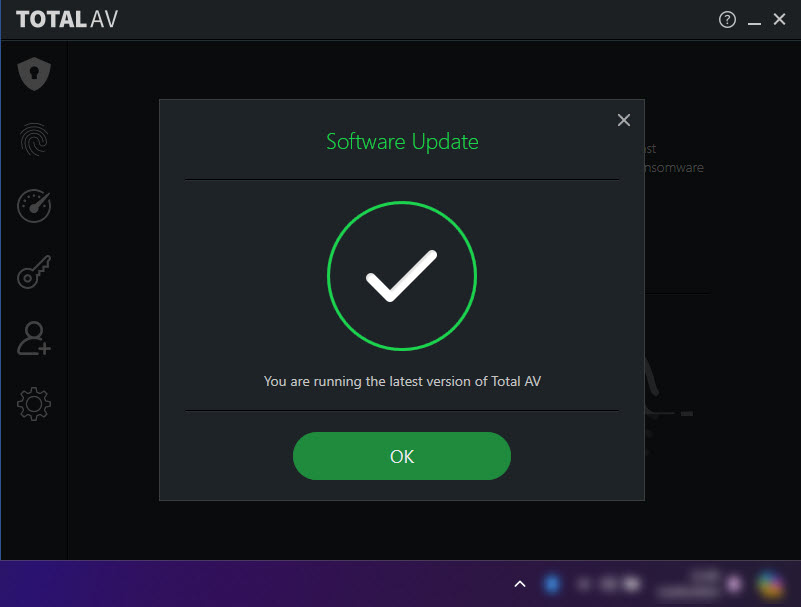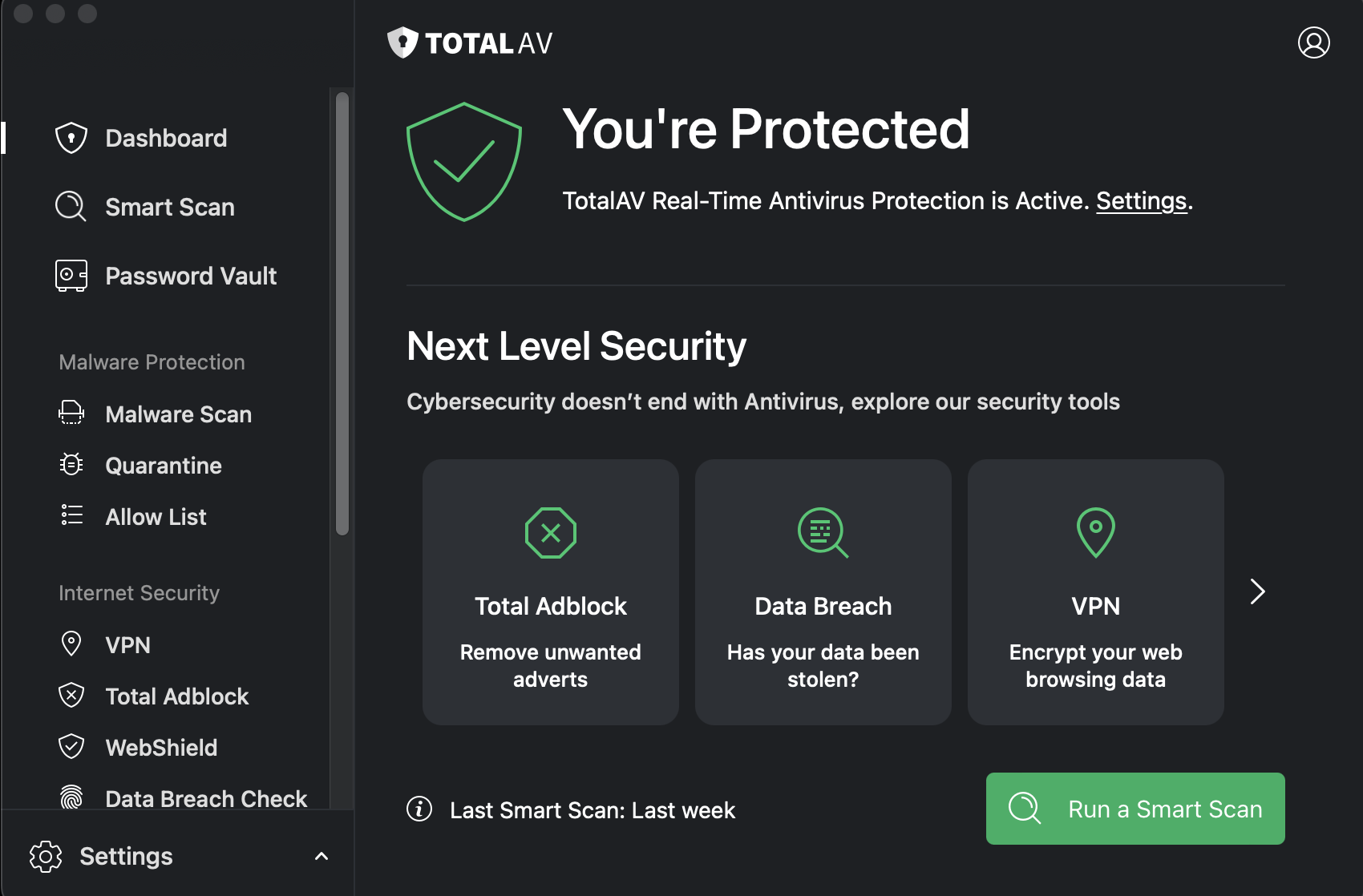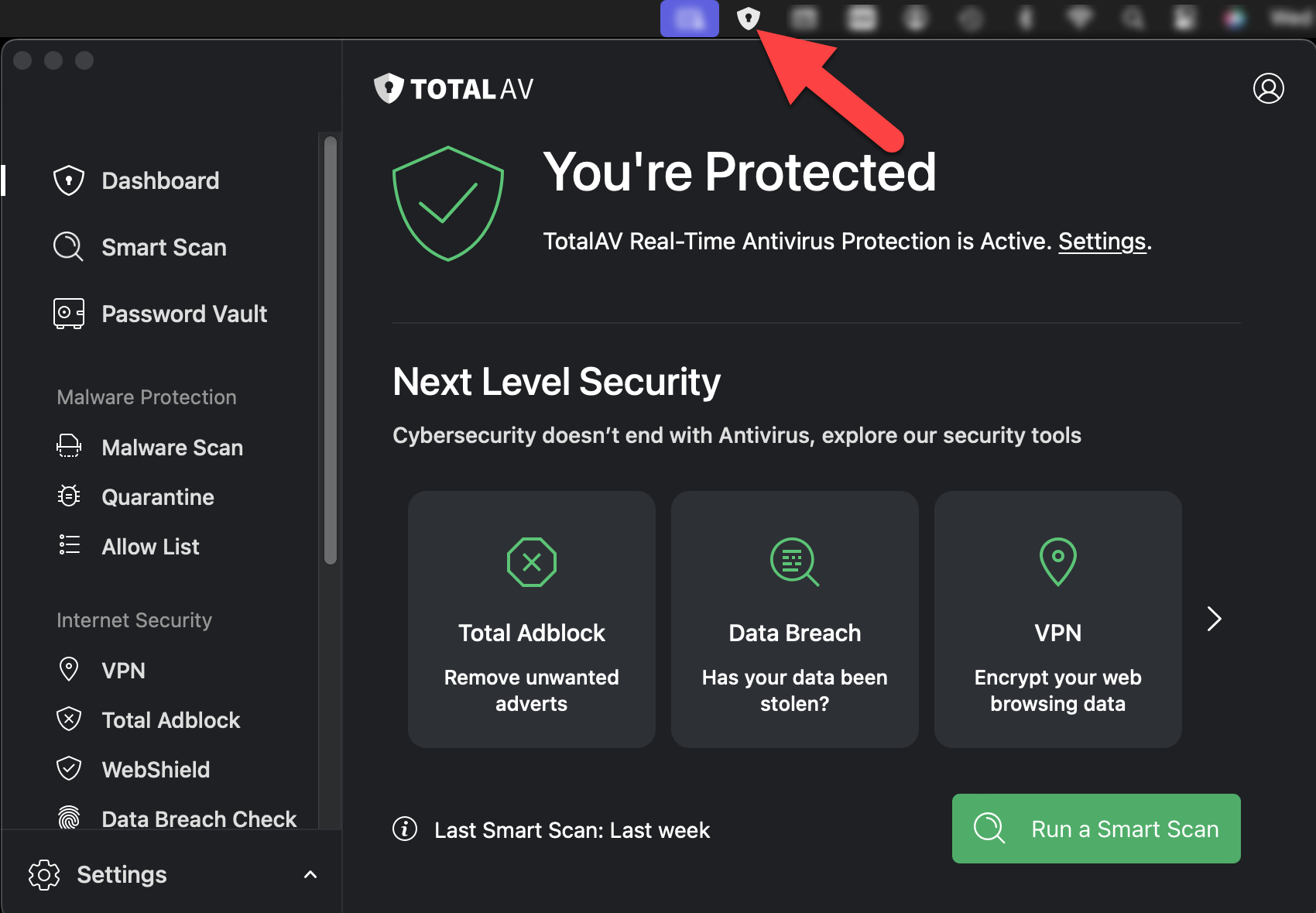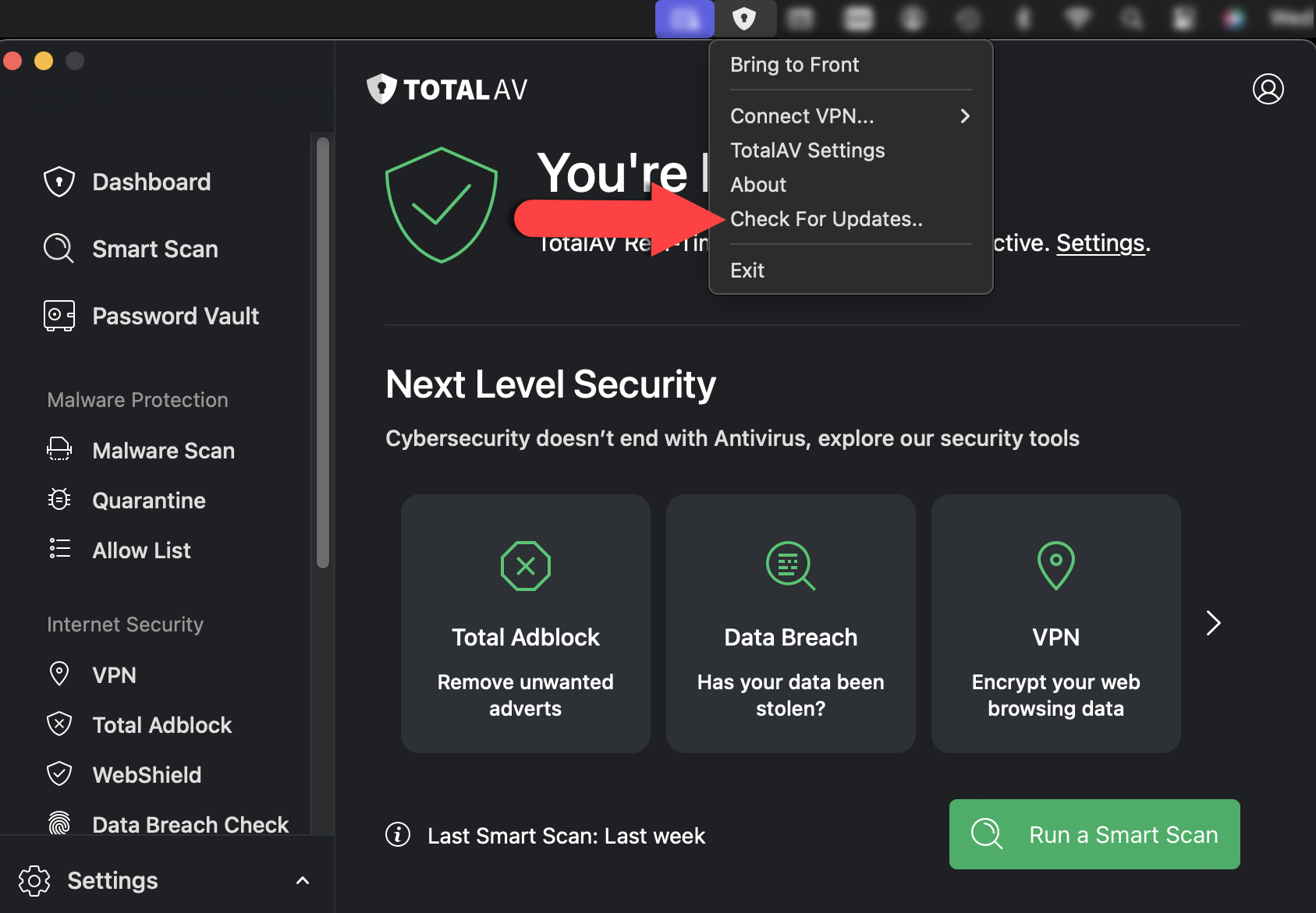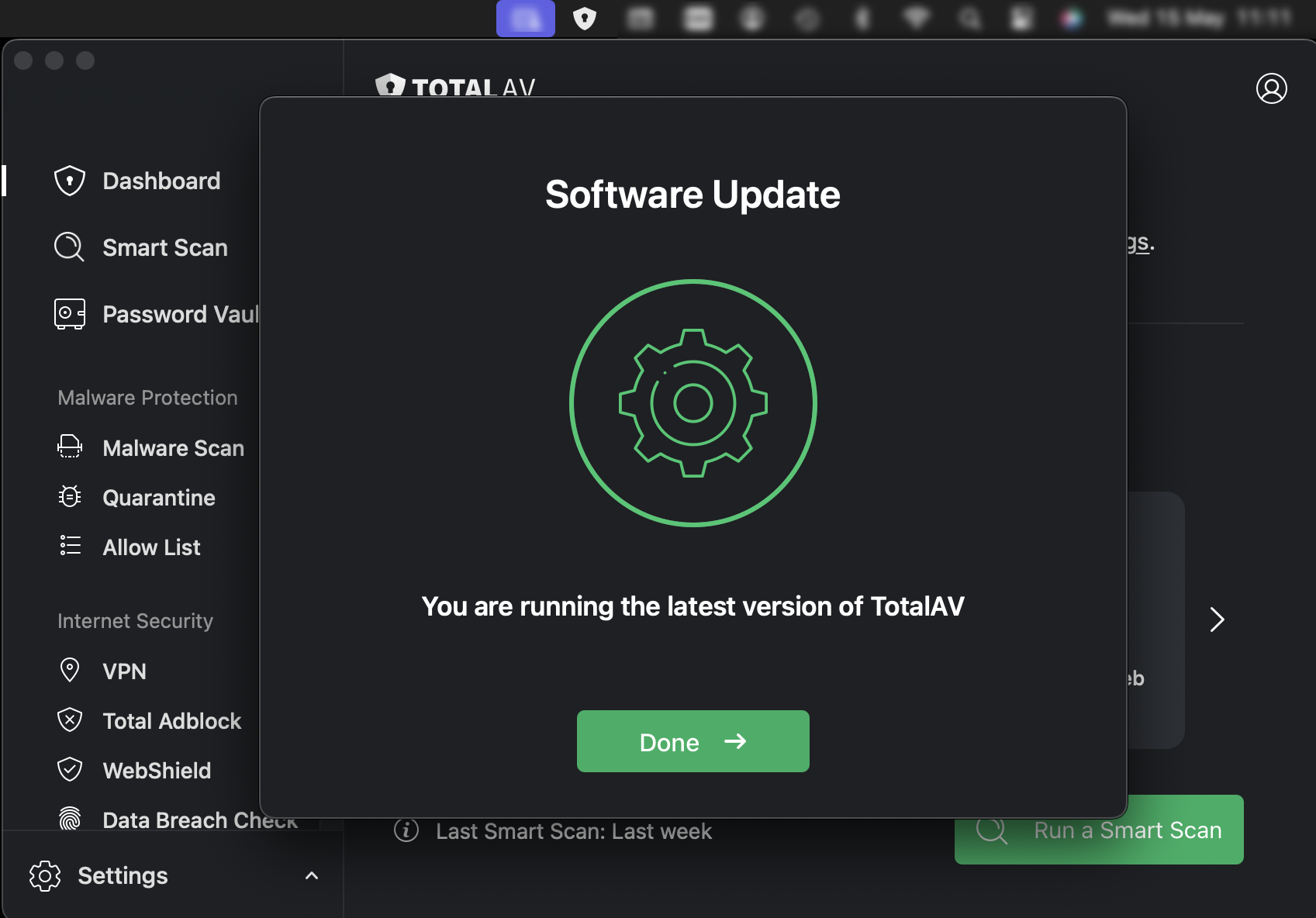Abrir TotalAV
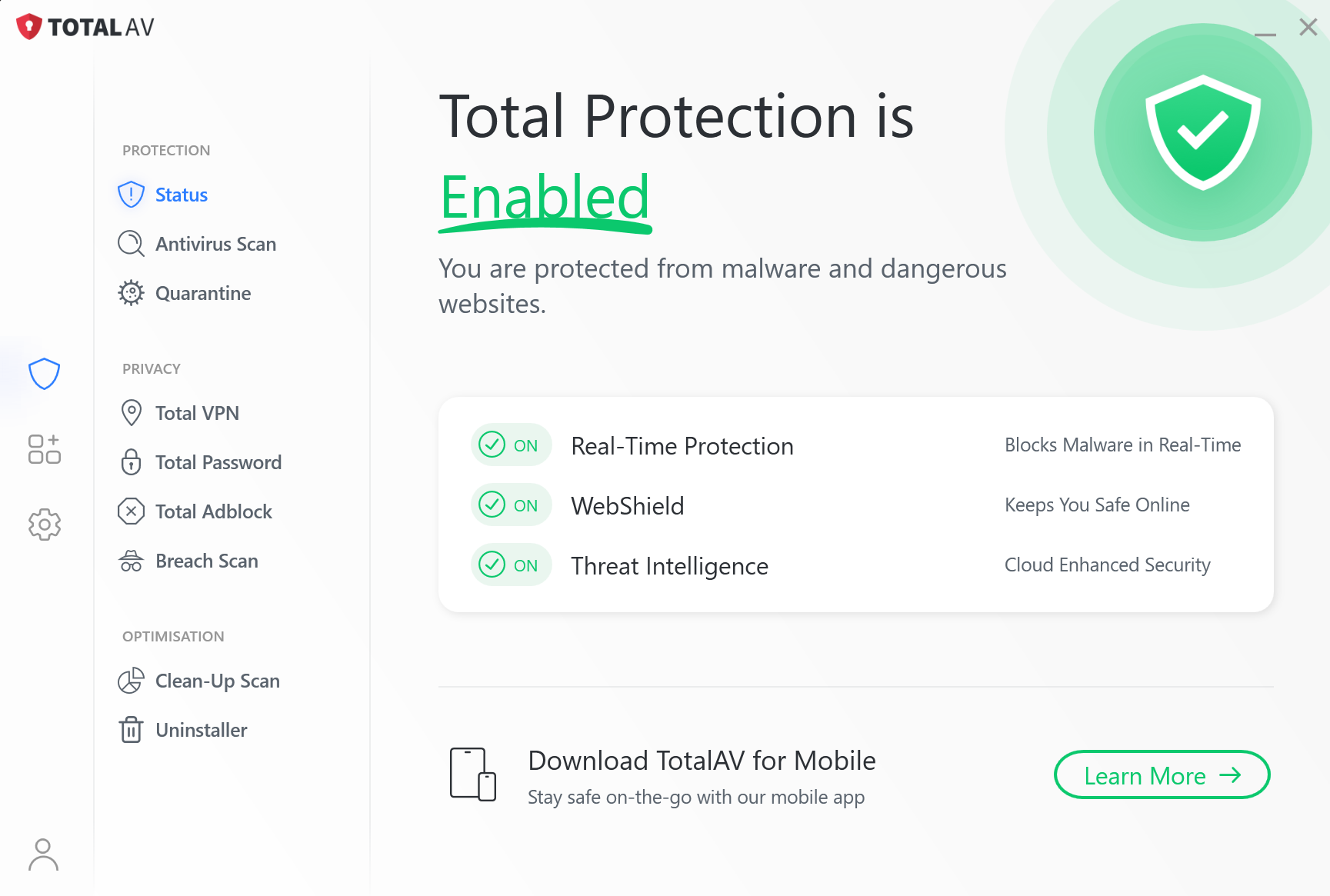
Barra de tarefas
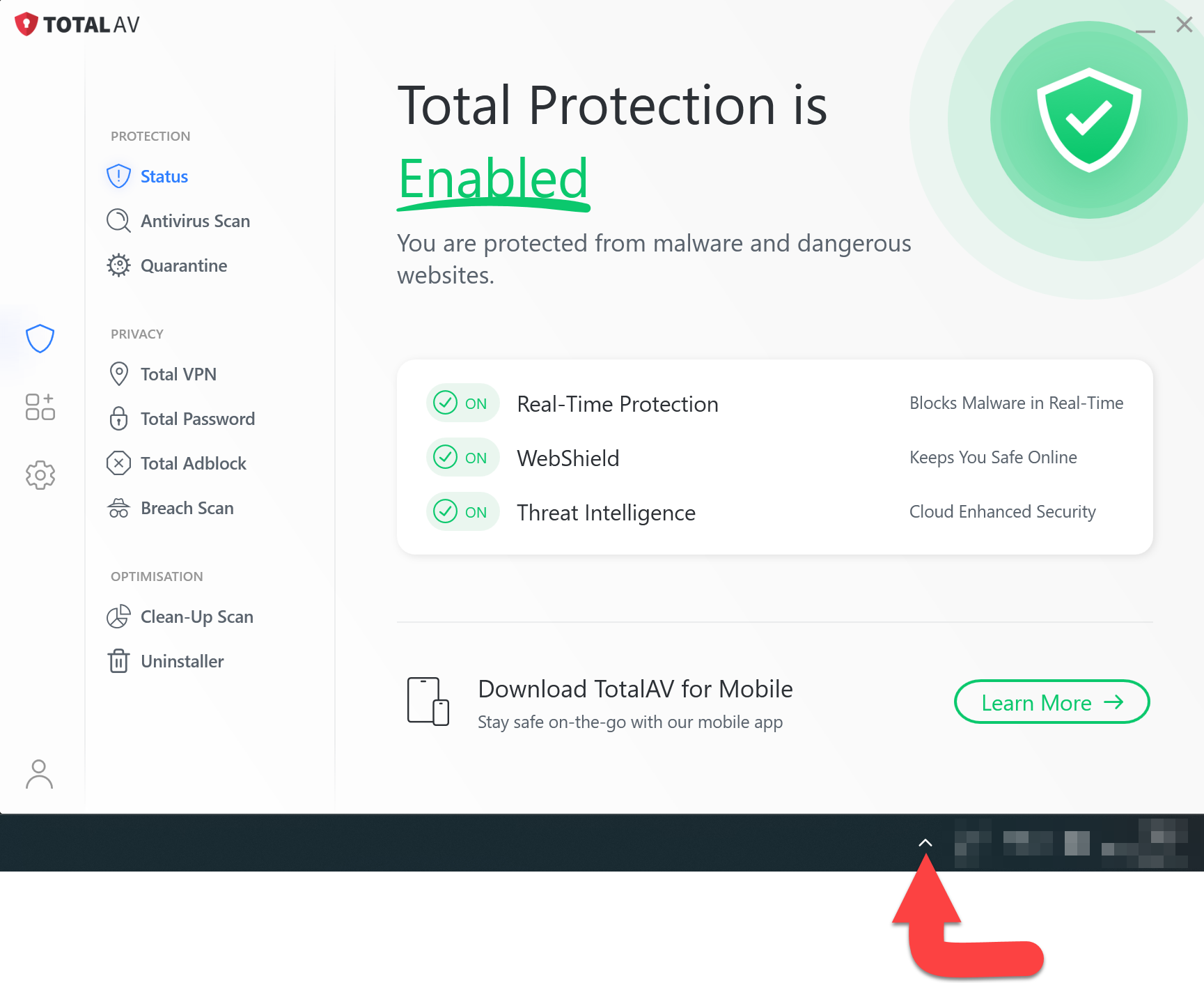
Encontre o ícone TotalAV
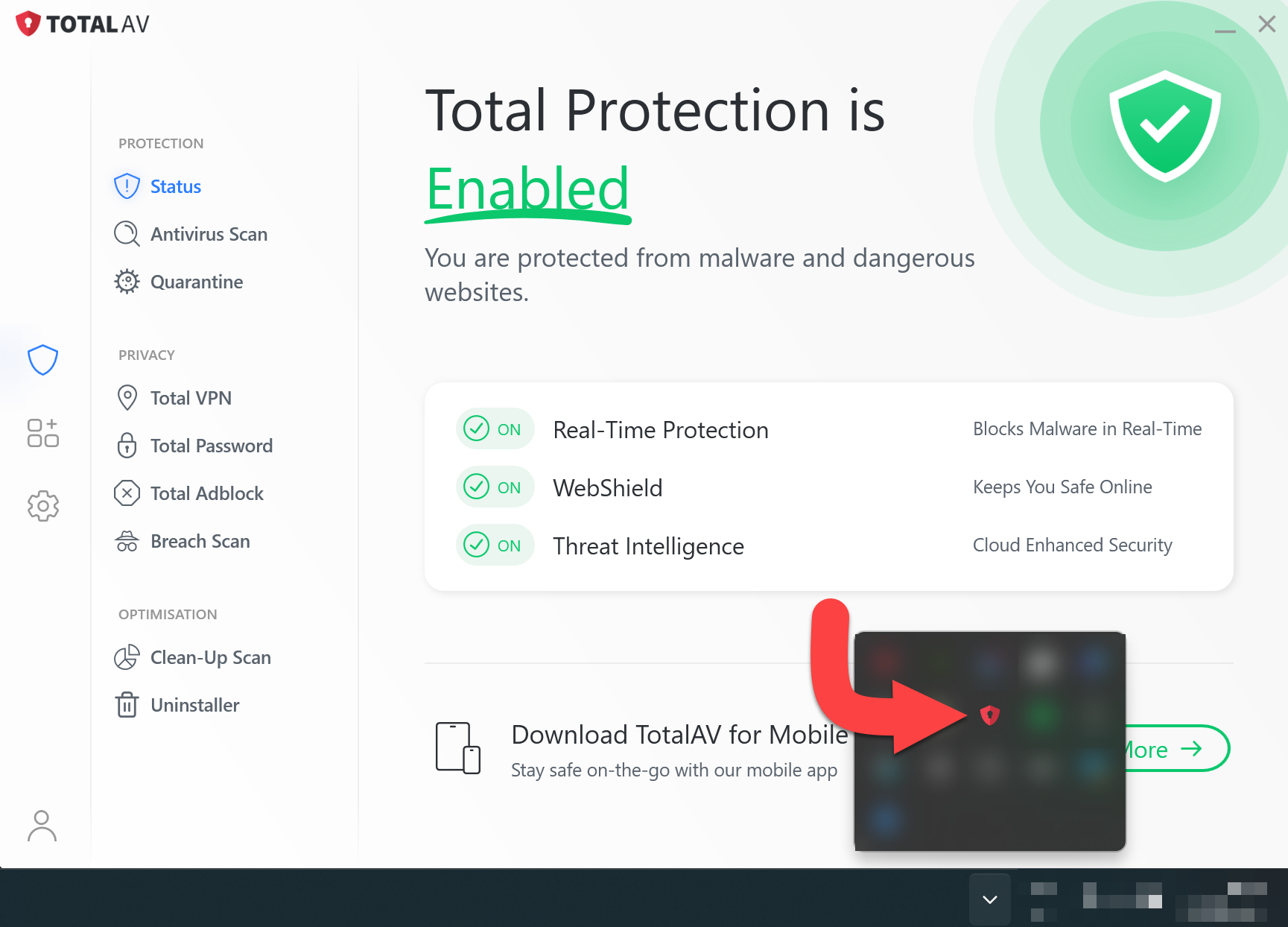
Selecione Verificar atualizações do aplicativo
Clique com o botão direito do mouse no ícone TotalAV e selecione Verificar atualizações do aplicativo...
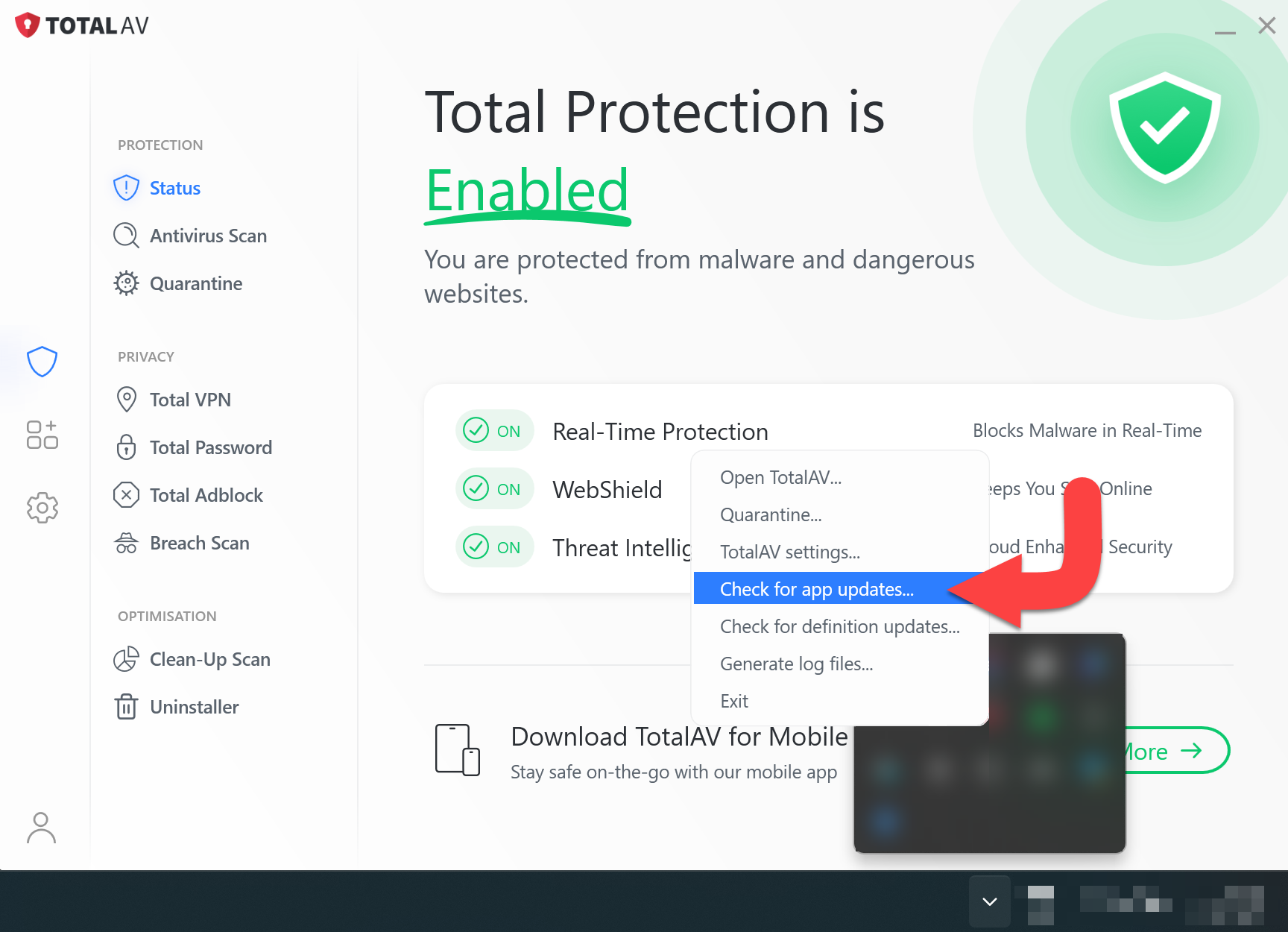
Atualização
Após a atualização do software, a seguinte janela será exibida. Clique em OK. Ótimo quando a atualização for aplicada.
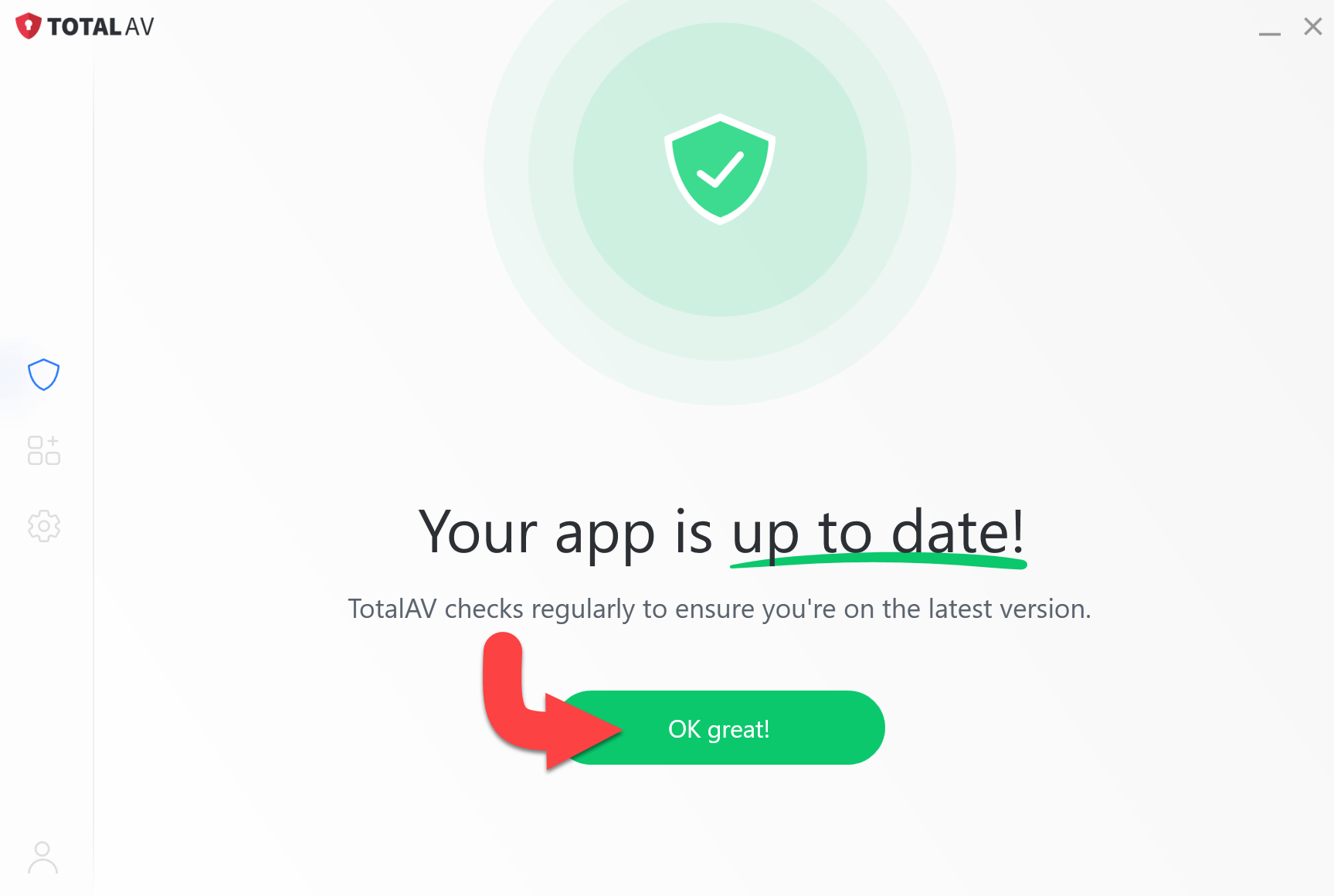
Se você estiver enfrentando problemas de atualização, desinstale e reinstale TotalAV para obter a versão mais recente. Veja o link para download aqui